من بين العديد من الميزات الجديدة ، يقوم Android P بإرجاع روح أدوات قفل الشاشة للمستخدمين من خلال تقديم درجات الحرارة والظروف الجوية الحالية تحت عقارب الساعة. إنها ليست براقة ، ولكنها إضافة ممتعة ومفيدة ، للأسف ، لا تعمل دائمًا. إذا لم تظهر حالة الطقس على شاشة القفل ، فقد تحتاج إلى تجربة هذه الخطوات لإصلاحها.
تظهر أن Android P حاليًا في مرحلة تجريبية – وفقط معاينة المطورين الثانية ، عندئذٍ – سيكون هناك أخطاء. يجب على المفتشين دائمًا افتراض أن تصميماتهم لن تكون مثالية عند الاشتراك في برامج تجريبية أو Android أو غير ذلك. ومع ذلك ، هناك خطوات هنا لرعاية هذا الخطأ معين. تحقق منها أدناه لمعرفة ما إذا كانت تعمل من أجلك.
الخيار 1: تأكد من أن تطبيق Google لديه إذن الموقع
يتم سحب بيانات الطقس الخاصة بقفل الشاشة من تطبيق Google ، لذلك إذا لم تتمكن Google من قراءة موقعك ، فلن يكون لديك حظ كبير في الحصول على تحديثات الطقس المحلية. قد يبدو الأمر واضحًا ، ولكن التأكد من أن تطبيق Google لديه إذن للوصول إلى موقعك يمكن أن يستبعد حدوث مشكلة بسيطة.
للتحقق ، افتح الإعدادات ، ثم انقر فوق "التطبيقات والإشعارات". بعد ذلك ، انقر فوق "عرض جميع تطبيقات X" ، وابحث عن "Google" ، ثم حدد "أذونات". إذا لم يكن شريط التمرير بجوار "الموقع" أزرقًا ، فانقر فوقه لتمكين التصريح ، ثم أعد تشغيل هاتفك لمعرفة ما إذا كان الطقس سيظهر على شاشة القفل.
الخيار 2: مسح ذاكرة التخزين المؤقت والبيانات على تطبيق Google
حسنًا ، لذلك يُسمح لـ Google باستخدام موقعك ، ولكن لا تزال شاشة القفل لا تعرض الطقس. ماذا بعد؟ حسنًا ، محو بيانات التطبيق Google وذاكرة التخزين المؤقت ، بالطبع.
على الرغم من أنه قد يكون من الصعب تصديق ذلك في بعض الأحيان ، فإن هاتفك ليس مصنوعًا من السحر – عندما يتعلق الأمر به ، فإن جهازك هو جهاز كمبيوتر. في بعض الأحيان ، قد تتلف البيانات و / أو ذاكرة التخزين المؤقت التي يتم تجميعها مع مرور الوقت وتلقي مفتاحًا في أداء هاتفك ، أي وظيفة الطقس.
لحسن الحظ ، فإن مسح البيانات وذاكرة التخزين المؤقت أمر بسيط. ستجد هذه الخيارات في الإعدادات -> التطبيقات والإشعارات -> الاطلاع على جميع تطبيقات X -> Google. بمجرد الوصول إلى هناك ، ابدأ بمسح ذاكرة التخزين المؤقت لتطبيق Google بالنقر فوق الزر "مسح ذاكرة التخزين المؤقت" في الجزء العلوي من الشاشة – وهذا هو الخيار الأقل عدوانية في الخيارين. أعد تشغيل هاتفك لمعرفة ما إذا كان يعمل.
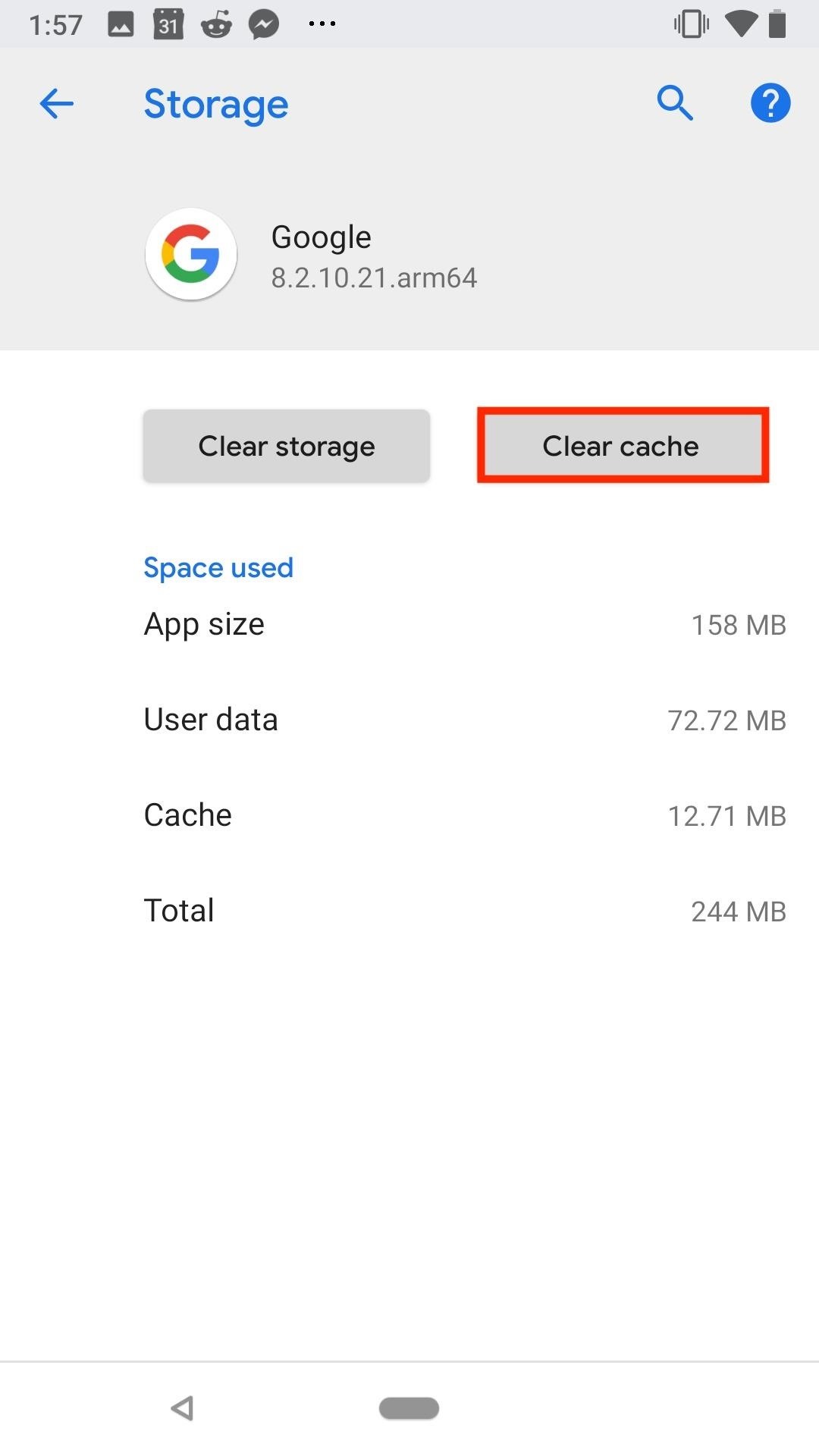

(1) قبل ، (2) بعد
إذا لم ينجح ذلك ، فقم بمسح بيانات تطبيق Google. توجه إلى نفس القائمة في الإعدادات -> التطبيقات والإشعارات -> الاطلاع على جميع تطبيقات X -> Google ، ولكن هذه المرة اضغط على "مسح التخزين". بعد ذلك ، اختر "محو بيانات بحث Google" ، ثم انقر فوق "موافق" على القائمة المنبثقة. فعل ليس انقر فوق "مسح جميع البيانات" ، حيث سيؤدي ذلك إلى حذف السجل والتفضيلات على حسابك في Google.
إذا كنت تستخدم Pixel Launcher ، فقد يؤدي مسح البيانات على تطبيق Google إلى إعادة تعيين تخطيط الشاشة الرئيسية. بمجرد الانتهاء من ذلك ، أعد تشغيل هاتفك مرة أخرى لمعرفة ما إذا كانت ميزة الطقس على شاشة القفل قد بدأت العمل.
الخيار 3: إلغاء تثبيت التحديثات لتطبيق Google
إذا كانت ذاكرة التخزين المؤقت و / أو البيانات لا تسبب المشكلة ، فقد تحتاج إلى محاولة إزالة تثبيت التحديثات على تطبيق Google. سيحل هذا الإجراء محل تطبيق Google الخاص بك مع إصدار المصنع ، خالٍ من آخر التحديثات ، والذي يمكنك بعد ذلك إعادة تثبيته لاستبعاد أي خطأ في تحديثات Google.
للبدء ، افتح تطبيق الإعدادات ، ثم توجه إلى "التطبيقات والإشعارات". إذا كنت لا ترى "Google" على الفور ، فانقر فوق "عرض جميع تطبيقات X" ، ثم حدد "Google".
اضغط على النقاط الثلاثة في الزاوية العلوية اليمنى من الشاشة ، ثم انقر فوق "إزالة تثبيت التحديثات". انقر فوق "موافق" في القائمة المنبثقة لتحذيرك من إلغاء تثبيت التحديثات ، وستتم استعادة تطبيق Google إلى إصدار المصنع الخاص به.
لم تنته بعد ، رغم ذلك. أعد تشغيل هاتفك. بعد ذلك ، افتح Play Store وتوجه إلى القائمة الجانبية ، وانقر فوق "تطبيقاتي وألعابي" ، ثم انقر فوق "تحديث" بجوار "Google". أخيرًا ، أعد تشغيل هاتفك مرة أخرى وتحقق مما إذا كانت وظيفة الطقس قد عادت أم لا.
الخيار 4: الخيار النووي – إعادة ضبط الجهاز
إذا فشل كل شيء آخر ، إذا لم تفعل الخطوات المذكورة أعلاه شيئًا لاستعادة حالة الطقس في شاشة القفل ، فهناك خيار أخير يمكنك تجربته – إعادة ضبط جهازك.
نحن نسمي هذا الخيار النووي لسبب ما – بمجرد إعادة ضبط المصنع ، لا يمكنك العودة. أي بيانات غير مدعومة ستفقد 100٪. تأكد من نسخ جميع الصور والرسائل والمحتوى الهام على هاتفك احتياطيًا قبل محاولة هذه الخطوة النهائية.
ستجد خيارات إعادة ضبط هاتفك في الإعدادات -> النظام -> خيارات إعادة الضبط -> محو جميع البيانات (إعادة ضبط المصنع). بمجرد النقر فوق "محو جميع البيانات (إعادة ضبط المصنع)" ، ستقوم Google بتوجيهك إلى ما سيحذفه هذا الإجراء ، بالإضافة إلى إظهار الحسابات التي سجلت الدخول إليها حاليًا ، وطريقة الشركة لتحذيرك مما يجب أن تخسره.
قبل النقر فوق "إعادة تعيين الهاتف" ، قد ترغب في مراجعة دليلنا بشأن إعادة ضبط جهازك على المصنع. مع الخطوات الصحيحة ، سيكون لديك أفضل لقطة في استعادة وظيفة الطقس إلى شاشة القفل.
ساعدت هذه الخطوات المستخدمين على إصلاح حالة قفل الشاشة الخاصة بهم ، خاصةً الخيارين 2 و 3. ومع ذلك ، فهي ليست حلولاً مضمونة. حتى لو كانت هذه النصائح مفيدة لك ، فقد ترى الطقس يختفي مرة أخرى. كل ما يمكننا فعله حتى تصدر Google تحديثًا هو تنفيذ الخطوات مرة أخرى حتى يتمسك شيء ما.
صورة الغلاف ولقطات من قبل جيك بيترسون / المأجورون الأداة
